
Collegando i tuoi account Bank, Loan e Credit Card, puoi buttare facilmente i tuoi soldi usando denaro in Excel. Se lo hai già fatto Imposta denaro in Excel Ma non ho ancora passato molto tempo con esso, ecco come puoi sfruttare al massimo.
Accedi e aggiorna denaro in Excel
Soldi in Excel. consiste in un modello con un componente aggiuntivo. Non offre una connessione internet diretta che funziona in background. Quindi, anche se si collega i tuoi account e salva il file, è necessario firmare ogni volta che lo apri. Inoltre, è necessario aggiornarlo manualmente per ricevere le ultime transazioni e saldi.
Quindi, apri i tuoi soldi nel file Excel e fai clic su "Inizia" nel riquadro a destra. Se non vedi il riquadro "Denaro in Excel", vai alla scheda "Home" e fai clic su "Soldi in Excel" sul lato destro del nastro.
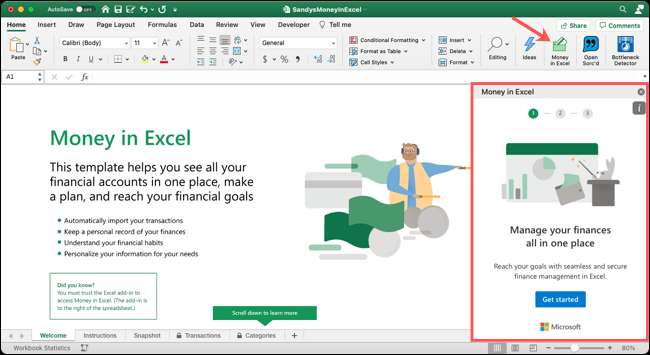
Nella schermata successiva nel riquadro, fai clic su "Accedi" e inserisci il tuo Microsoft 365. nome utente e password.
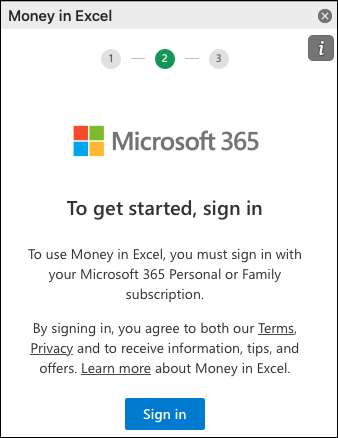
Dovresti quindi vedere i tuoi account connessi nel riquadro "Money in Excel". Fai clic su "Aggiorna" nella parte superiore del riquadro. Dopo alcuni momenti, a seconda della connessione Internet, i tuoi dettagli devono essere aggiornati e annotati con la data e l'ora corrente.
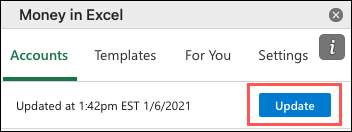
Ora che ti sei registrato e hai le tue ultime transazioni e dettagli, è ora di dare un'occhiata!
Visualizza la scheda Snapshot
La scheda "Istantanea" nel denaro nella cartella di lavoro di Excel è un ottimo strumento per una rapida occhiata alla spesa. Inizia selezionando un mese e anno in cima al foglio.
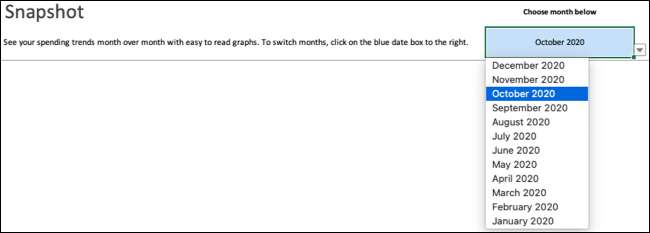
Quindi rivedere i grafici, i grafici e le tabelle per una bella visione di dove va il tuo denaro guadagnato.
Il grafico a barre "corrente rispetto al mese precedente" mostra la differenza nella spesa tra il mese corrente che hai selezionato in alto e il mese precedente.
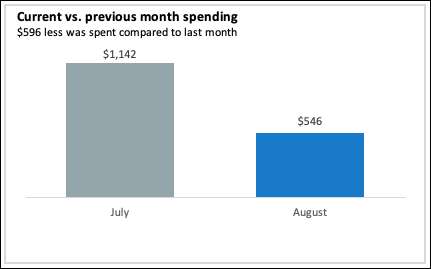
"Le migliori categorie di spesa di questo mese" mostra un grafico a torta che mostra dove i tuoi soldi sono andati in termini di categoria. Ad esempio, puoi vedere rapidamente se hai speso di più sull'intrattenimento rispetto alla generi alimentari quel mese.
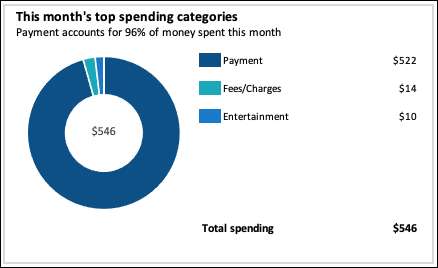
"La spesa cumulativa nel corso del mese" è un grafico utile per vedere in quale punto del mese è aumentata la spesa. Questo include anche il mese precedente per un utile confronto.

Le due tavole in basso mostrano i mercanti che hai dato i tuoi soldi durante il mese. Puoi vedere quali merchants hai pagato più frequentemente, e quindi quali commercianti hanno ricevuto il maggior numero di denaro da te.
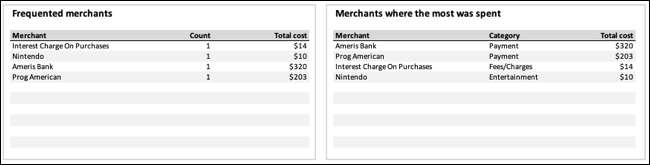
Ciascuna di queste sezioni della scheda "Snapshot" serve uno scopo utile. Puoi vedere esattamente come vengono spesi i tuoi soldi a colpo d'occhio e apportano cambiamenti sensibili.
Rivedi le tue transazioni
Proprio come una dichiarazione della tua banca o società di carte di credito, la scheda "Transazioni" elenca la data, il commerciante e l'importo per tutti i soldi in entrata e in uscita. Questa scheda consolida le transazioni da tutti i tuoi account connessi in un punto.
Puoi anche vedere la categoria, account, ultime cifre del numero di conto e dell'istituzione. Quindi, se hai più di un account connesso, puoi facilmente vedere cosa è arrivato il denaro e uscì da dove e quando.
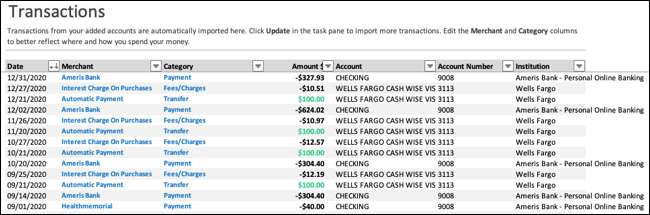
Se hai familiarità con ordinamento E il filtraggio in Microsoft Excel, la scheda "Transazioni" offre entrambi per visualizzare transazioni specifiche. Fare clic su una freccia in una delle intestazioni della colonna per ordinare o filtrare la colonna.
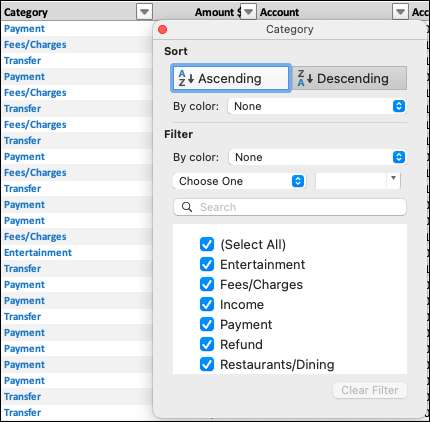
Tutte le informazioni sulla scheda "Transazioni" sono protette e quindi non modificabili eccetto per la colonna "Categoria". Anche se le categorie sono popolate per tutte le transazioni, per impostazione predefinita, sono "migliori ipotesi" e possono includere la categoria "Uncategorized".
Quindi se desideri creare più significato e precisione per le tue categorie di spesa, fai clic sulla freccia accanto a una e seleziona un altro dall'elenco.
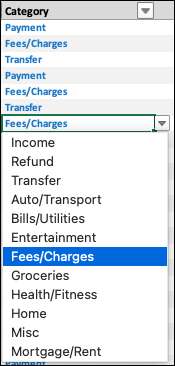
È possibile scegliere tra una buona selezione di categorie predefinite che coprono i tipi più comuni di spesa. Tuttavia, puoi anche creare il tuo per una spesa più significativa se vuoi. Questo è ciò che ti mostreremo dopo.
Personalizza le tue categorie
La scheda "Categorie" contiene tutte le categorie predefinite in alto, che non può essere modificata. Puoi, se necessario, utilizzare la freccia accanto a un "tipo di categoria" per cambiarlo. I tipi di categoria includono reddito, trasferimento e spesa.

Sotto i valori predefiniti sono "categorie personalizzate" che puoi creare. Quindi, se hai denaro in entrata o in uscita che cade al di fuori delle categorie predefinite, semplicemente la digita nella sezione "Categorie personalizzate" e scegli il suo tipo "Categoria".
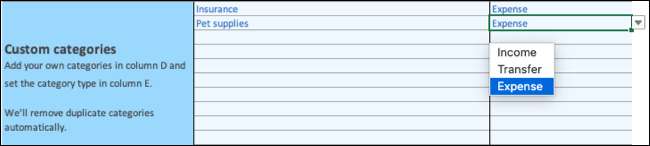
Se si aggiungono categorie personalizzate, è possibile tornare alla scheda "Transazioni" e modificare la "Categoria" per le transazioni applicabili.

Inoltre, le categorie appena aggiunte verranno visualizzate sulla tabella PIE della scheda "Snapshot" per le categorie di spesa superiore, se applicabile.
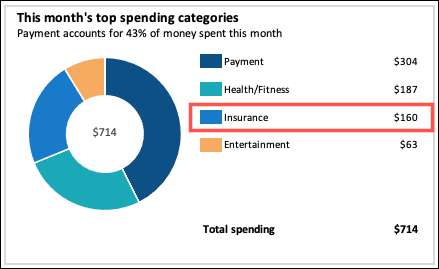
Hai già fatto un passo verso una migliore gestione dei soldi impostando denaro in Excel. Quindi ora, assicurati di usarlo per budget o per la tua famiglia. Guarda dove va i tuoi soldi, apporta modifiche dovute, e Tieni traccia delle tue finanze Più efficiente.







